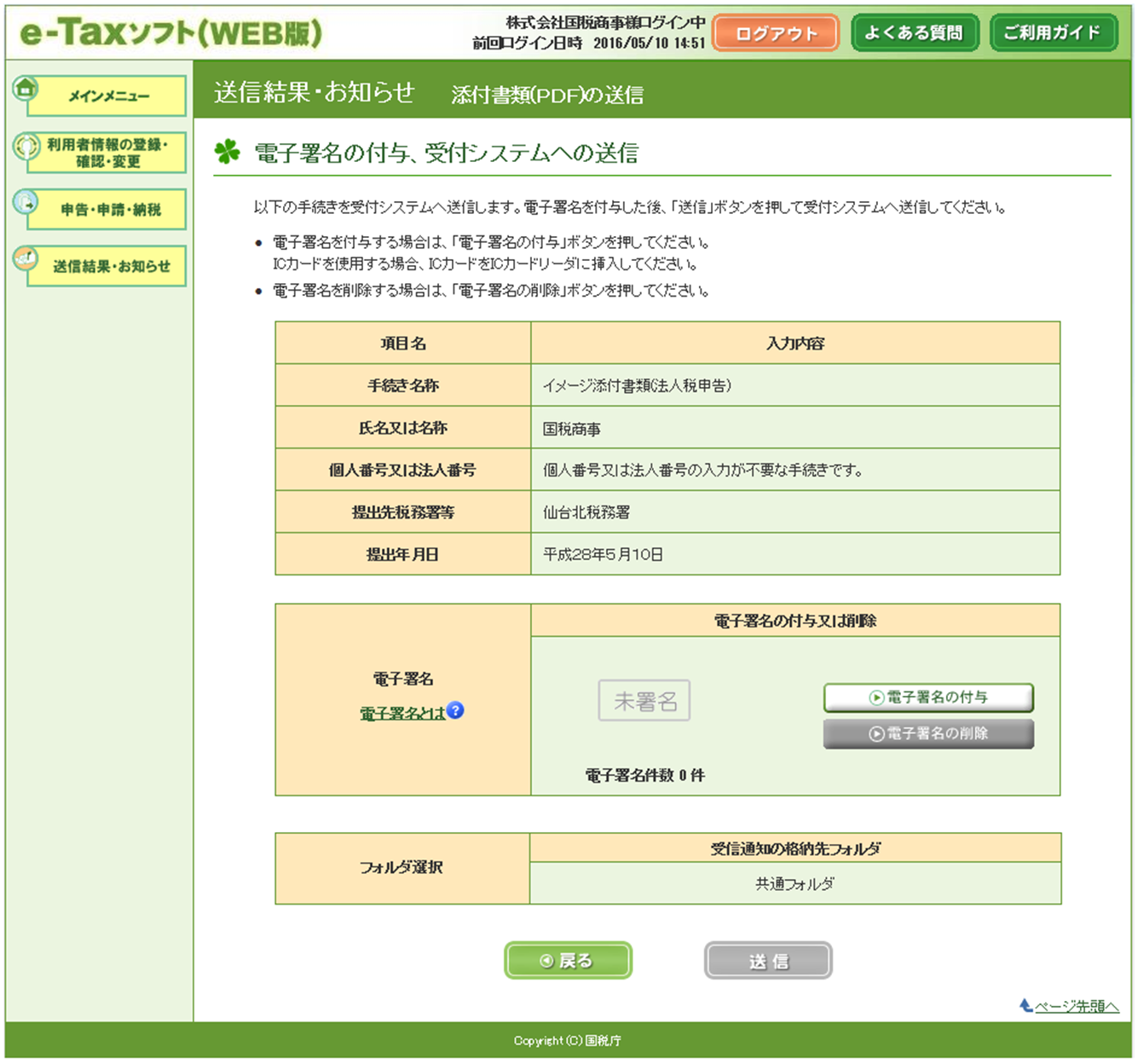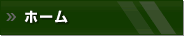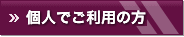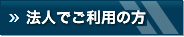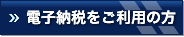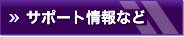- ホーム >
- お問い合わせ >
- 1 よくある質問(Q&A) >
- e-Taxソフト(WEB版)についてよくある質問 >
- 申告等データを送信する際に、併せて「添付書類のイメージデータ」を送信したいのですが、どうすればいいですか。>
- 一度送信した申告等データに対して追加で送信する方法(追加送信方式)
一度送信した申告等データに対して追加で送信する方法(追加送信方式)
-
e-Taxソフト(WEB版)にログインし、メインメニューから「送信結果・お知らせ」をクリックします。

-
「送信結果・お知らせ」画面から「添付書類(PDF)の送信」へ進みます。
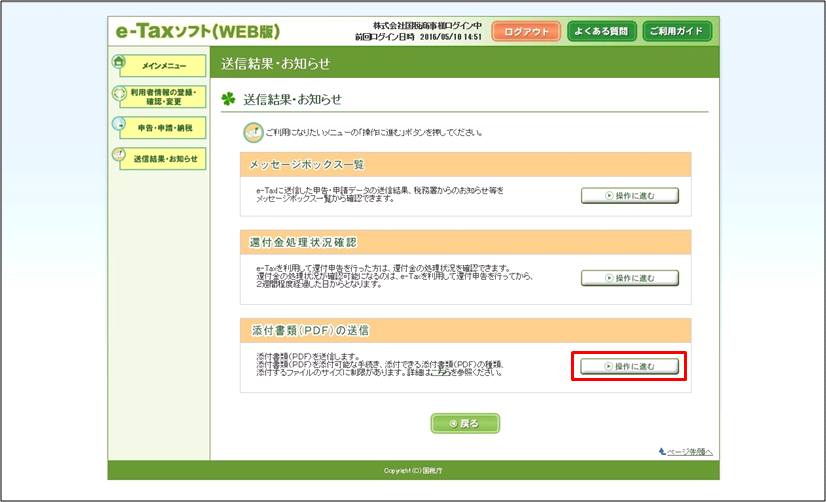
-
表示された受信通知からイメージデータを追加で送信を行う、既に送信した申告等データの受信通知を選択します。
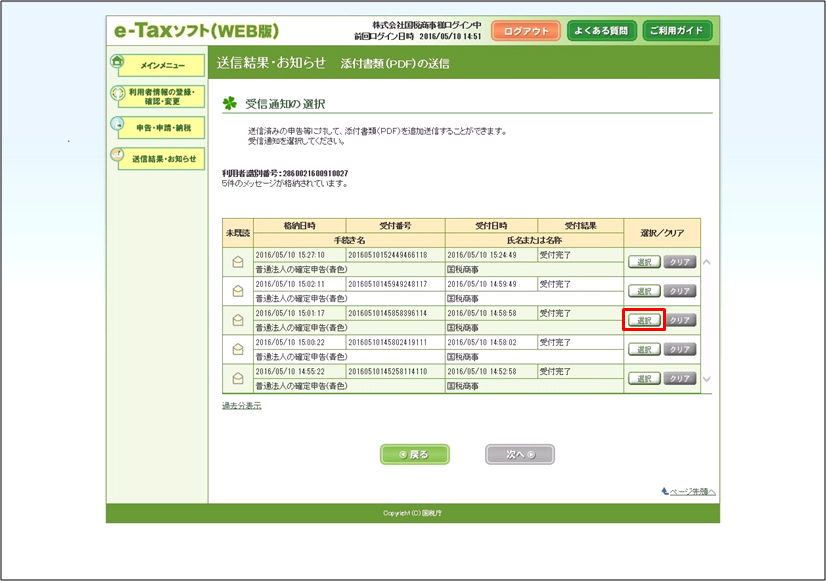
-
表示内容を確認し、「決定」をクリックします。
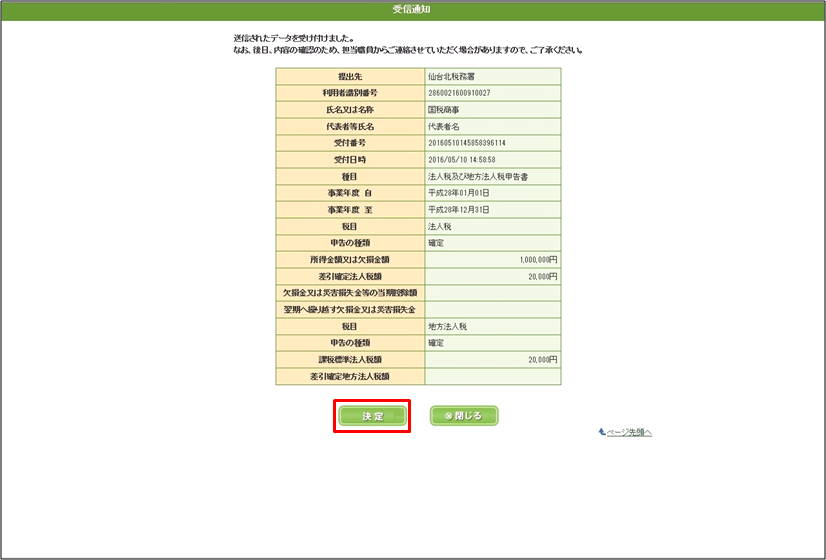
-
基本情報について確認し、「決定」をクリックします。
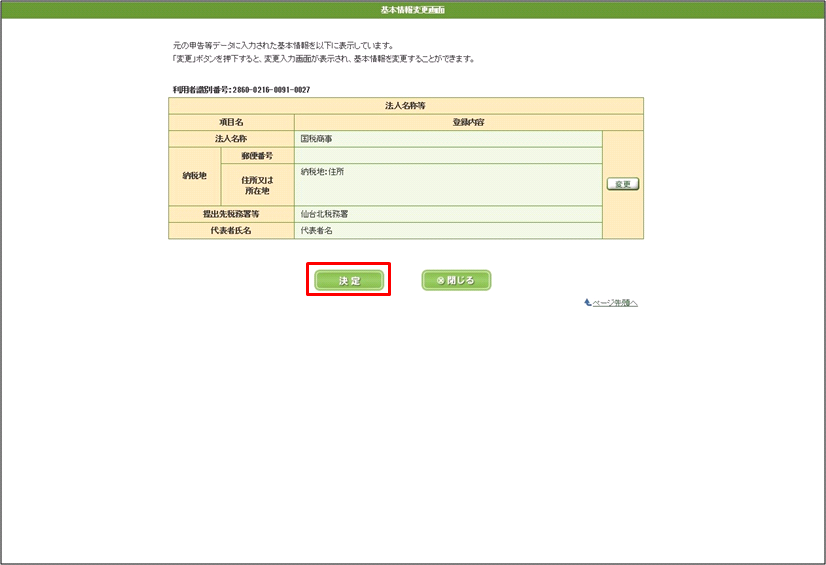
-
「追加」をクリックします。

-
「参照」をクリックして、添付書類(PDF)を選択後、「添付」をクリックしてください。
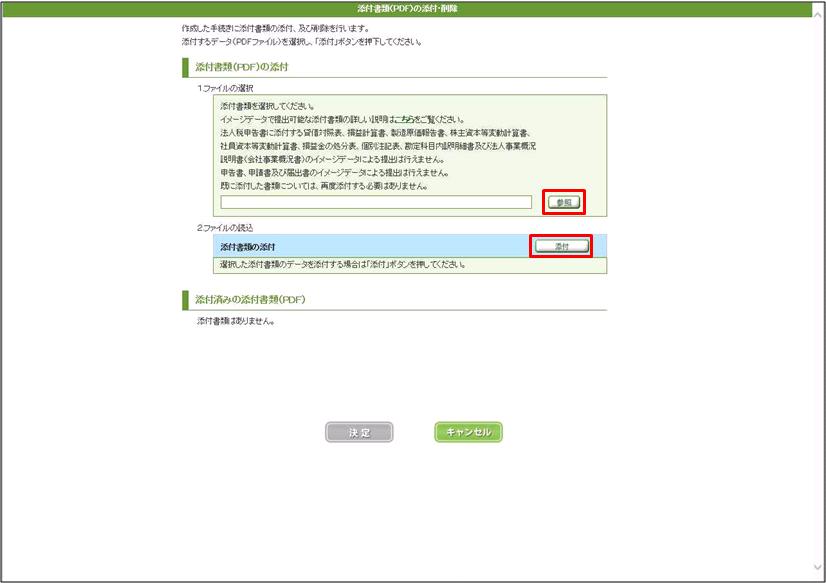
-
ファイル名から選択したファイルが読み込まれたことを確認し、「決定」をクリックします。
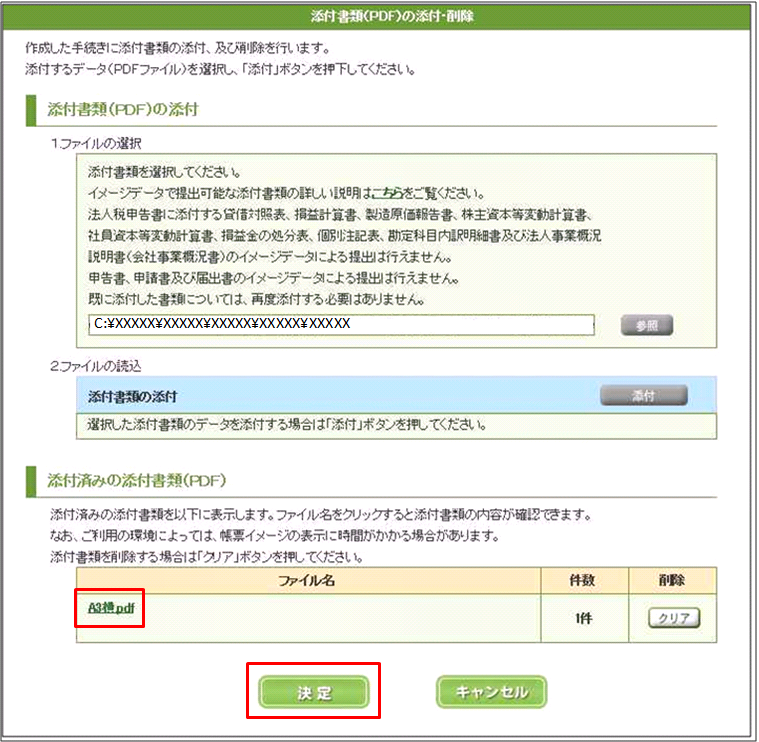
-
「添付書類名称」を入力し、「作成完了」をクリックします。
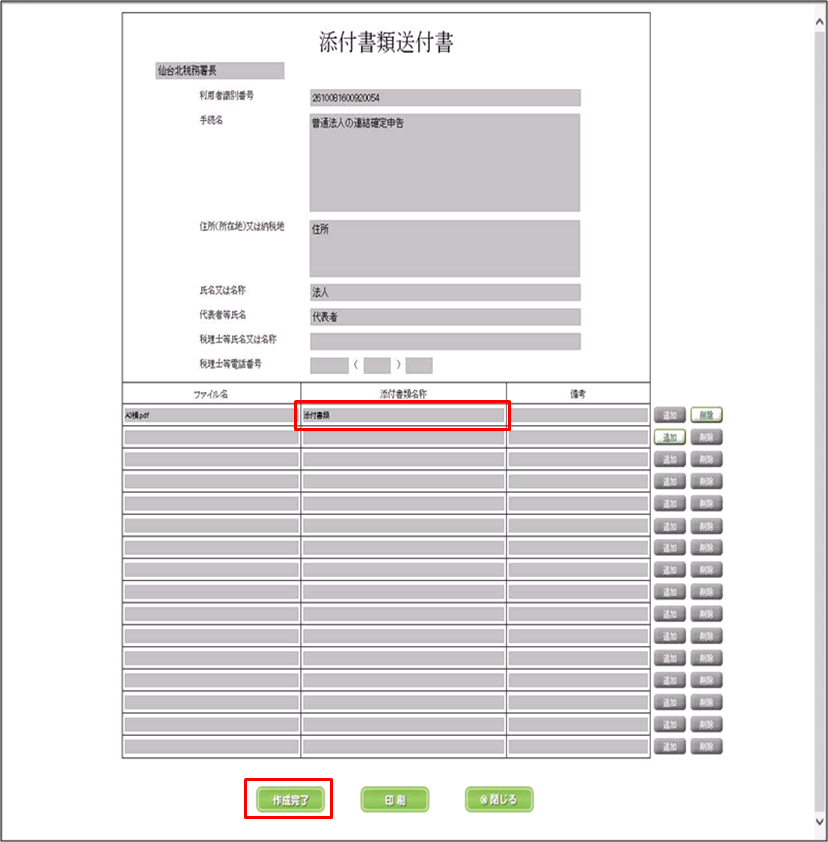
-
「次へ」をクリックします。
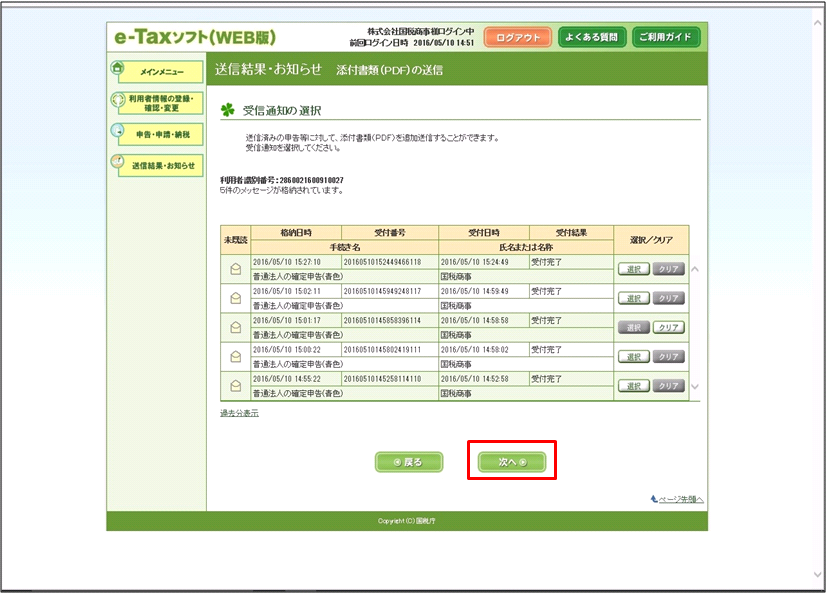
-
「電子署名の付与、受付システムへの送信」画面が表示されます。
※ 以降は画面の流れに従いお進みください。